Kuidas parandada Hulu veakoodi DRMCDM78
Voogesituse Seadmed / / August 05, 2021
Hulu on veel üks veebimeedia voogedastusteenus, mis pakub tellitavat sisu nagu telesaated, filmid, peaaegu kõik populaarsed telekanalid ja palju muud. Kuigi mõned neist Hulu vooged on sõna otseses mõttes veakoodiga kokku puutumine DRMCDM78, kui proovite sisu esitada Windowsis, Linuxis ja Macis. Kas olete üks neist ja saate Hulu sisu voogesituse ajal sama veakoodi? Kui jah, siis kontrollige selle veaotsingu juhendit.
Mõjutatud Hulu voogedastajate sõnul saavad nad Hulu sisu voogesituse ajal sõnumit „Viga video esitamisel”. See ütleb umbes nii: „Meil on selle video esitamisega praegu probleeme. Kui see probleem püsib, proovige seade taaskäivitada. " Seejärel ilmub mainitud Hulu tõrkekood koos kordumatu vea ID-ga ja kohaliku veaajaga.
Sisukord
-
1 Kuidas parandada Hulu veakoodi DRMCDM78
- 1.1 1. Kontrollige Hulu servereid
- 1.2 2. Uuendage oma brauserit
- 1.3 3. Tühjenda brauseri vahemälu
- 1.4 4. Ruuteri toite tsükkel (taaskäivitamine)
Kuidas parandada Hulu veakoodi DRMCDM78
Nüüd, rääkides konkreetne veakood
, võib see juhtuda mõnel võimalikul põhjusel, näiteks Hulu serveri seiskamine või hoolduse protsess käimas, brauseri versiooni ei värskendata, TCP / IP-ga seotud probleemid, brauseri vahemälu või küpsistega seotud probleemid, jne. Niisiis, järgime selle vea lahendamiseks kõiki neid samme allpool.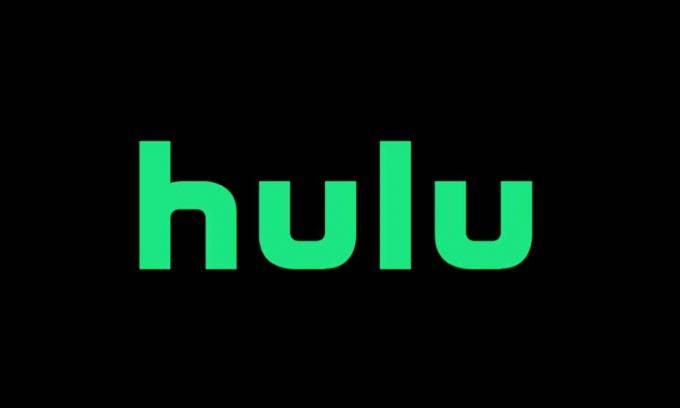
1. Kontrollige Hulu servereid
Hulu serverite oleku kontrollimine on üks olulisemaid asju, mida kõigepealt teha. Mõnikord võib serveri seisak või hooldusprotsess voogesitust lihtsalt mõjutada ja nii peakski olema. Kuid ettevõtte serveriprobleemide lahendamine ei võta kaua aega ja kasutajad saavad enamikul juhtudel sisu paari tunni jooksul uuesti voogesitada.
- Kõigepealt minge ametniku juurde Hulu tugi Twitteris käepide, et kontrollida kogu uusimat teavet või aruandeid, mis on seotud serveri olekuga ja palju muud.
- Järgmisena peate otsima veebisaidi "Down Detector" või veebisaidi "Is It Down Right Now", et kontrollida, kas Hulu serverid on maas või mitte.
- Kui Hulu serverites on seisakuid, siis leiate kõik reaalajas üksikasjad, nagu probleemi põhjustaja, reaalajas kaardi katkestus, kasutajate aruannete arv, ajastus ja palju muud.
- Nii et sel juhul peate võib-olla paar tundi ootama, enne kui kontrollite uuesti serveri olekut. Või võite otse minna Hulu platvormile ja proovida voogesitavaid videoid, et kontrollida, kas kõik töötab uuesti või mitte.
2. Uuendage oma brauserit
Alati on soovitatav kontrollida oma arvuti brauseri värskendusi, nagu ka seda, kuidas kontrollime mobiilirakenduste värskendusi või määrame automaatseid rakenduste värskendusi. Teie brauseri värskendamine võib lihtsalt parandada palju vigu või vigu, mis on seotud brauseripõhise või mõne muu brauserite kaudu kasutatava teenuspõhise teenusega.
Windows ja Mac: (Google Chrome)
- Käivitage brauser vastavalt sellele, mida kasutate Hulu sisu voogesitamiseks. (Siin eeldame, et kasutate Google Chrome'i, protsess on peaaegu sama ka teiste brauserite puhul)
- Klõpsake kolme punktiga ikooni ja seejärel käsku Abi.
- Valige Teave Google Chrome'i kohta> See otsib saadaolevat värskendust automaatselt.
- Kui see on saadaval, laadib see alla ja installib uusima värskenduse. (Näete värskendusprotsessi, uusimat versiooni jne.
- Pärast värskendamist peate efektide muutmiseks brauseri sulgema ja taaskäivitama.
- Lõpuks proovige probleemi Hulu uuesti käivitada ja voogesitada videoid.
Linuxi jaoks: (Google Chrome)
- Käivitage terminal> tüüp sudo apt värskendus ja vajuta Enter.
- Kui teil seda palutakse, vajutage kinnitamiseks Y.
- Järgmisena tippige või kopeerige ja kleepige sudo apt-get –only-upgrade installige google-chrome-stabil ja vajutage sisestusklahvi.
- Kui see on tehtud, käivitage Google Chrome ja proovige käivitada Hulu sisu.
Windows ja Mac: (Mozilla Firefox)
- Käivitage Mozilla Firefoxi brauser> klõpsake paremas ülanurgas toimimisnuppu või hamburgeriikooni.
- Klõpsake valikut Teave Firefoxi kohta> See otsib automaatselt saadaolevat värskendust.
- Kui uusim värskendus on saadaval, kuvatakse see ja peate lihtsalt klõpsama valikul „Taaskäivita Firefoxi värskendamiseks”.
- kui seda palutakse, klõpsake värskendusloa kinnitamiseks ja andmiseks nuppu Jah.
- Kui see on tehtud, taaskäivitage Firefoxi brauser ja kontrollige uuesti Hulu viga.
Linuxi jaoks: (Mozilla Firefox)
- Käivitage terminal (Ubuntu / Debiani Linuxi jaoks)> Tüüp $ sudo apt-get värskendus ja vajuta Enter.
- Järgmiseks tippige $ sudo apt-get install Firefox ja vajutage sisestusklahvi.
- Kui teil seda palutakse, vajutage kinnitamiseks Y.
- Üks valmis, käivitage Firefox ja proovige käivitada Hulu.
Teiselt poolt, kui kasutate Fedora, Redhat või CentOS, kasutage järgmiste käskude käivitamiseks tööriista yum või GUI.
- Käivitage terminal> tüüp # aasta värskendus ja vajuta Enter.
- Järgmiseks tippige # yum uuenda Firefoxi ja vajutage sisestusklahvi.
3. Tühjenda brauseri vahemälu
- Nii Chrome'i kui ka Mozilla Firefoxi kasutajate jaoks vajutage ajaloo lehe avamiseks klahvikombinatsiooni Ctrl + H.
- Klõpsake vasakul paanil käsku Kustuta sirvimisandmed.
- Valige vahekaardi Põhi alt Ajavahemik> Selle märkimiseks klõpsake valikutel Sirvimisajalugu ja küpsised ja muud saidi andmed. (Küpsiste ja muude saitide kustutamine võib teid enamalt saitidest välja logida)
- Järgmisena klõpsake nuppu Kustuta andmed.
- Lisaks saavad Chrome'i kasutajad lubada ka vahemällu salvestatud piltide ja failide märkeruudu, kui soovite selle tühjendada.
- Lõpuks proovige probleemi uurimiseks käivitada Hulu ja voogesitada sisu.
4. Ruuteri toite tsükkel (taaskäivitamine)
- Lülitage lihtsalt WiFi-ruuter välja ja eemaldage toitejuhe pistikupesast.
- Oodake umbes 30 sekundit ja ühendage siis uuesti.
- Lülitage ruuter sisse, looge ühendus WiFi-ga ja kontrollige viga uuesti.
See on kõik, poisid. Oletame, et olete sellest juhendist üsna kasuliku leidnud. Täiendavate päringute jaoks võite kommenteerida allpool.
Seonduvad postitused
- Hulu vea parandamine: Vabandust, meil on praegu sisu laadimisel probleeme
- [Värskendatud] Kõik tavalised Hulu veakoodid ja nende parandamine
- Kuidas parandada Hulu on kahjuks lakanud töötamast ja krahhides vigu mis tahes telefonis?
- Kuidas parandada Hulu RUNUNK13 veakoodi?
Subodh armastab kirjutada sisu, olenemata sellest, kas see võib olla seotud tehnikaga või muu. Pärast aasta tehnikablogis kirjutamist muutub ta selle vastu kirglikuks. Ta armastab mänge mängida ja muusikat kuulata. Lisaks blogimisele tekitab ta sõltuvust mängude arvutiversioonidest ja nutitelefonide lekitamisest.


![Parimate kohandatud ROM-ide loend OnePlus 6T jaoks [uuendatud]](/f/6a5915a97ed6bf8b274fb273ef26ebf1.jpg?width=288&height=384)
